-
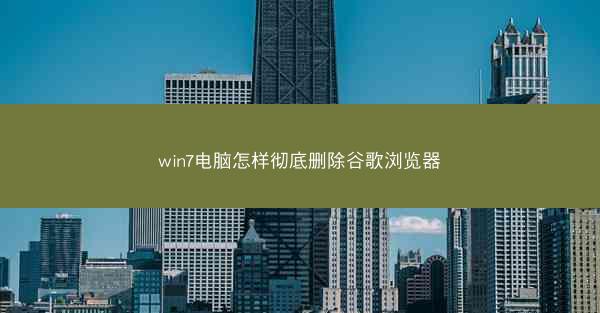
随着互联网的普及,谷歌浏览器因其简洁的界面和强大的功能而受到许多用户的喜爱。有时用户可能需要彻底删除谷歌浏览器以释放磁盘空间或解决兼容性问题。本文将详细介绍在Windows 7操作系统中如何彻底删除谷歌浏览器。
检查谷歌浏览器的安装路径
在开始删除谷歌浏览器之前,首先需要确定其安装路径。通常,谷歌浏览器的安装路径为C:\\Program Files (x86)\\Google\\Chrome\\Application。您可以通过开始菜单搜索谷歌浏览器,右键点击浏览器图标,选择属性,然后在常规选项卡中查看安装路径。
卸载谷歌浏览器
1. 打开控制面板,选择程序。
2. 点击程序和功能。
3. 在列表中找到Google Chrome,点击它。
4. 点击卸载按钮,按照提示完成卸载过程。
删除残留文件
即使完成了卸载,也可能存在一些残留文件。以下是一些可能需要删除的文件夹和文件:
- C:\\Users\\您的用户名\\AppData\\Local\\Google\\Chrome\\User Data
- C:\\Users\\您的用户名\\AppData\\Local\\Google\\Chrome\\Application
- C:\\Program Files (x86)\\Google\\Chrome
请注意,删除这些文件可能会影响您的浏览历史和书签,因此请谨慎操作。
清理注册表
谷歌浏览器的卸载可能会在注册表中留下一些残留项。以下是如何清理注册表的方法:
1. 打开运行对话框,输入regedit并按Enter键。
2. 在注册表编辑器中,展开以下路径:
HKEY_CURRENT_USER\\Software\\Google
HKEY_LOCAL_MACHINE\\Software\\Google
3. 删除与谷歌浏览器相关的键值。
删除快捷方式
检查您的桌面、开始菜单和其他位置,删除所有指向谷歌浏览器的快捷方式。
检查浏览器插件
有些用户可能会在卸载谷歌浏览器后继续使用其他浏览器。在这种情况下,请检查其他浏览器中是否有谷歌浏览器的插件,并相应地卸载它们。
清理磁盘碎片
删除谷歌浏览器后,建议您使用Windows自带的磁盘清理工具或第三方磁盘清理软件来清理磁盘碎片,以提高系统性能。
通过以上步骤,您可以在Windows 7操作系统中彻底删除谷歌浏览器。请注意,在执行删除操作之前,请确保备份重要数据,以免意外丢失。如果您在删除过程中遇到任何问题,可以尝试重新安装谷歌浏览器,或者寻求专业技术人员帮助。
相关阅读:
版权申明:本文出自纸飞机官网
转载请保留出处和本文地址:https://zfjgw.com/ggllqjc/9033.html
-
win7电脑怎样彻底删除谷歌浏览器
发布时间:2021-10-07 16:25 分类: 谷歌浏览器教程
最新文章
- 2025-04-01 08:41注册国外苹果id有坏处吗
- 2025-04-01 06:45注册国外苹果id用的邮箱
- 2025-04-01 04:52注册国外的苹果id违法
- 2025-04-01 02:44注册国外的苹果id
- 2025-04-01 00:54注册国外的apple id地址
- 2025-03-31 22:40注册国外的apple id
- 2025-03-31 20:47注册国外apple id账号
- 2025-03-31 18:40注册国外apple id
- 2025-03-31 16:47注册apple id国外银联
- 2025-03-31 14:50中国有正版的chatgpt吗